Excel如何定位单元格
1、第一步:在B2和B4单元格(可以是任意一个单元格)分别输入"百度”和“经验”(可以是数字、文字等等);
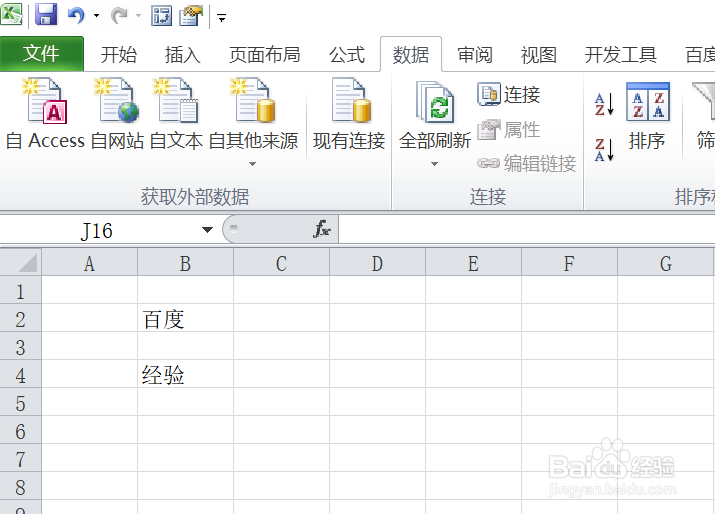
2、第二步:选中B2:C7区域,按Ctrl+G,调出“定位”对话框;点击“定位条件”;
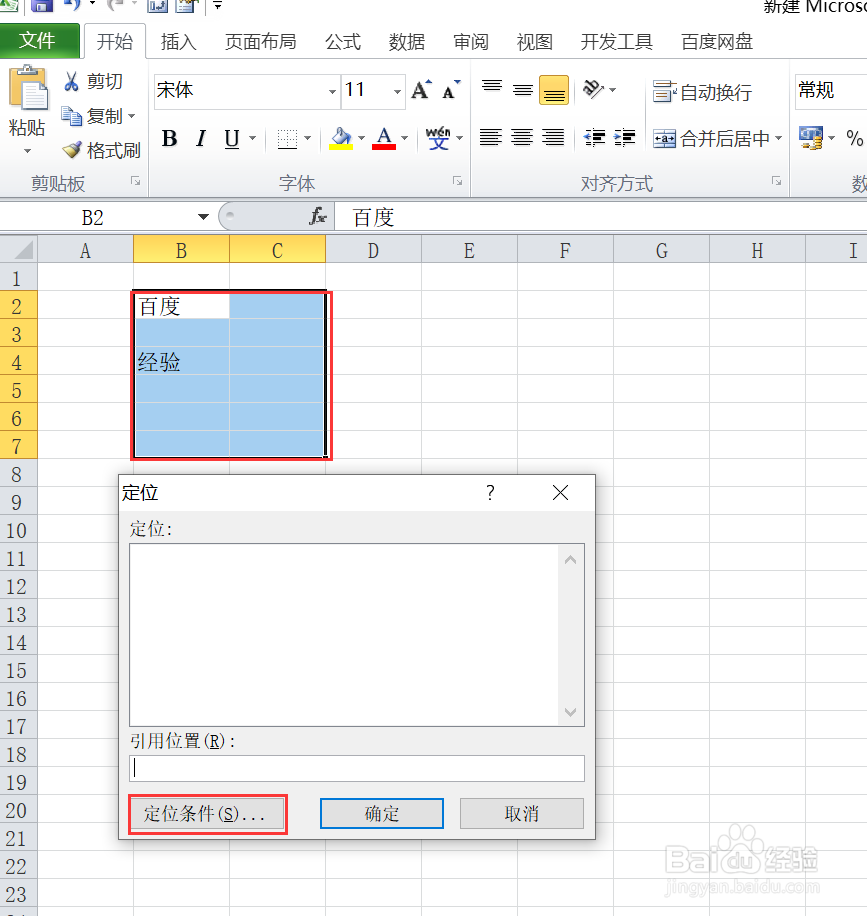
3、第三步:在定位条件中选择“常量”,点击“确定”;
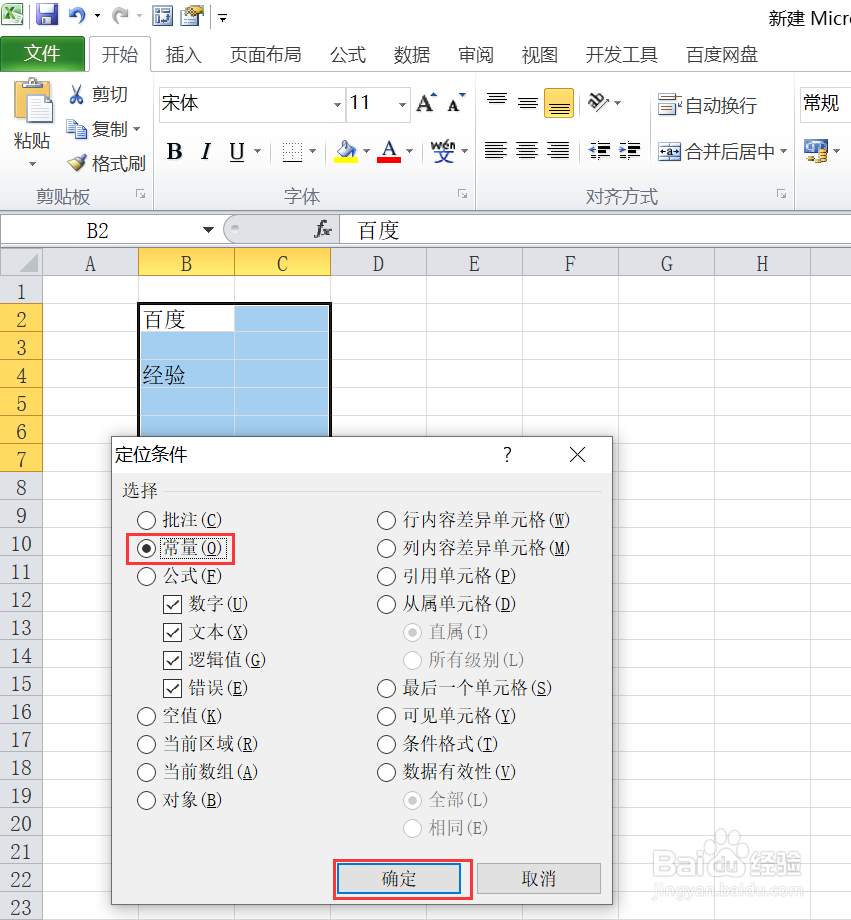
4、第四步:B2和B4单元格的“百度”和“经验”都被定位了。
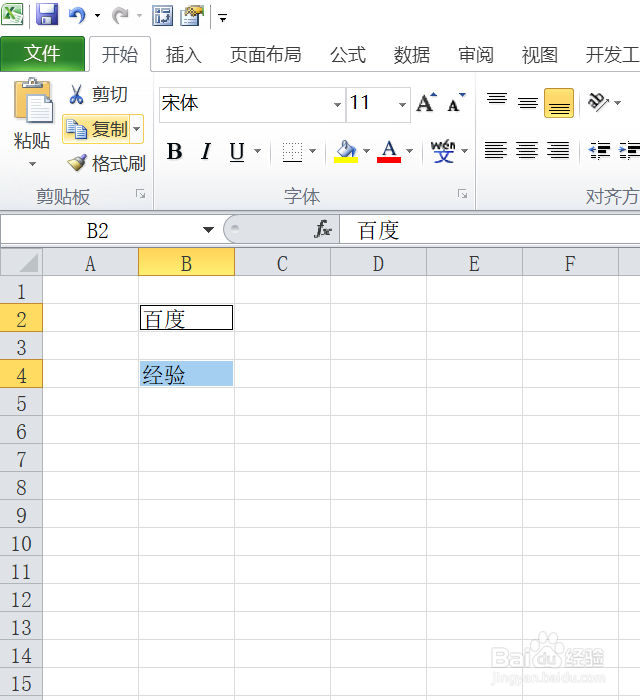
1、第一步:在D2输入公式“=B2”;复制D2单元格的公式,粘贴到D4单元格;
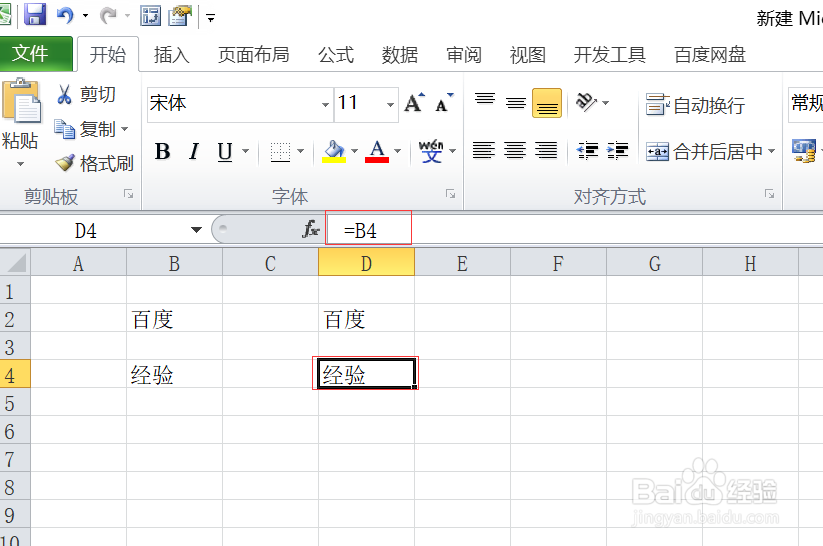
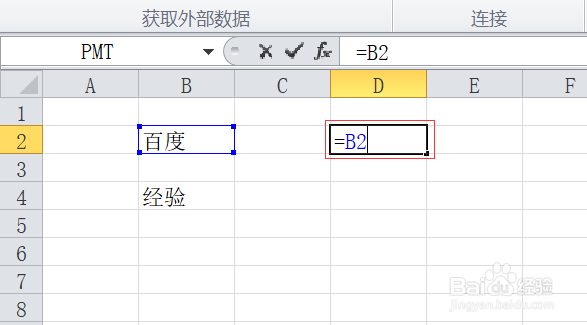
2、第二步:选中B2:D7单元格;按Ctrl+G,调出“定位”对话框;点击“定位条件”;
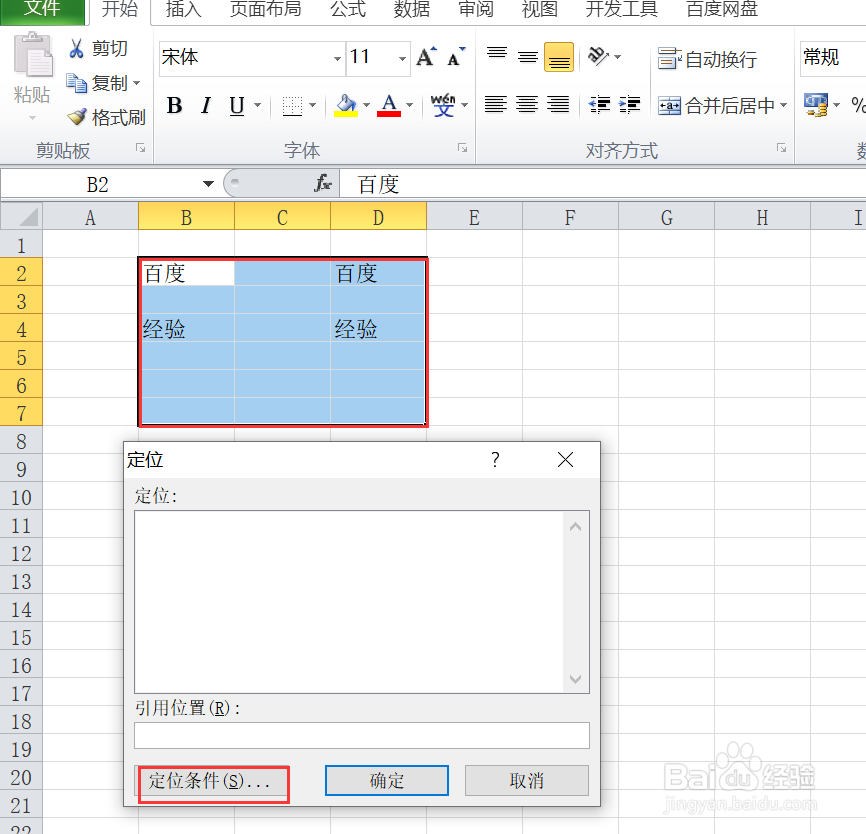
3、第三步:在定位条件中选择“公式”,点击“确定”;
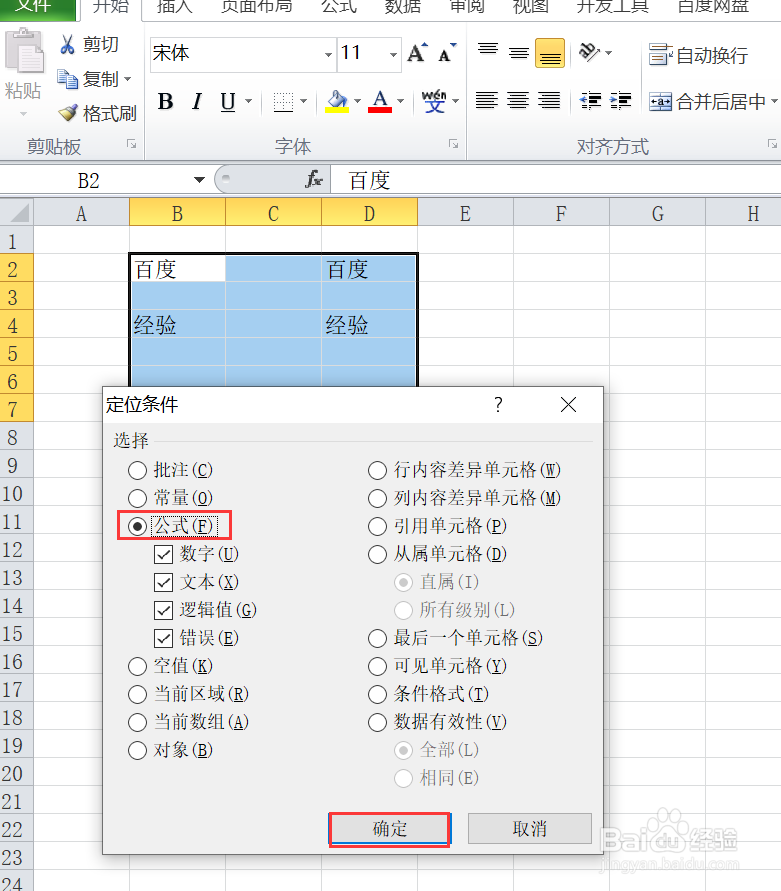
4、第四步:D2和D4单元格(带公式的“百度”和“经验”)都被定位了。
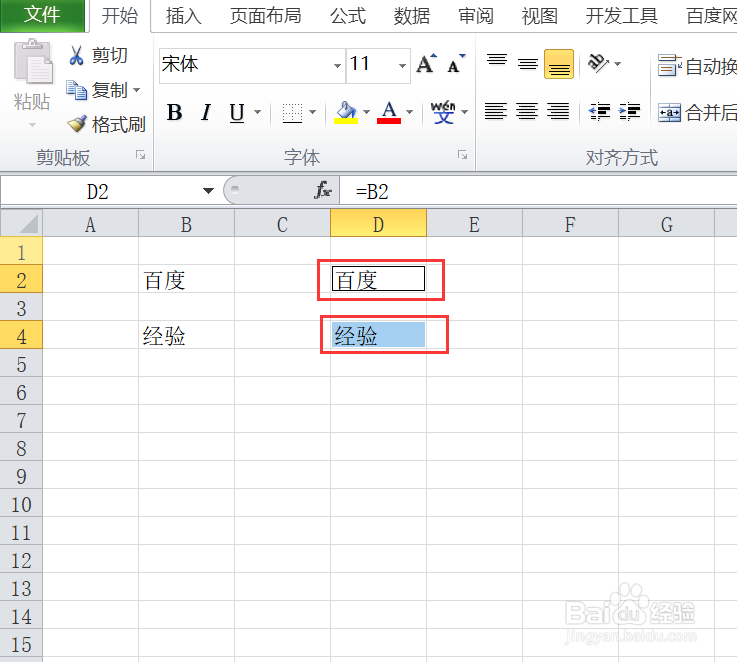
1、 这种方法的适用情景是:在有隐藏单元格的情况下,不想选中被隐藏的单元格,只选中没被隐藏的单元格。
第一步:先将第3行隐藏。
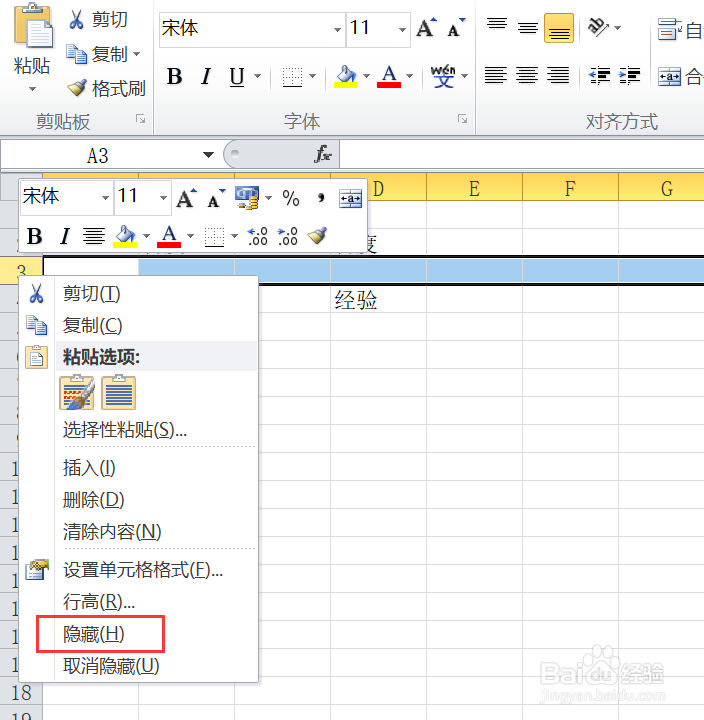
2、第二步:选中B2:D7单元格;按Ctrl+G,调出“定位”对话框;点击“定位条件”;
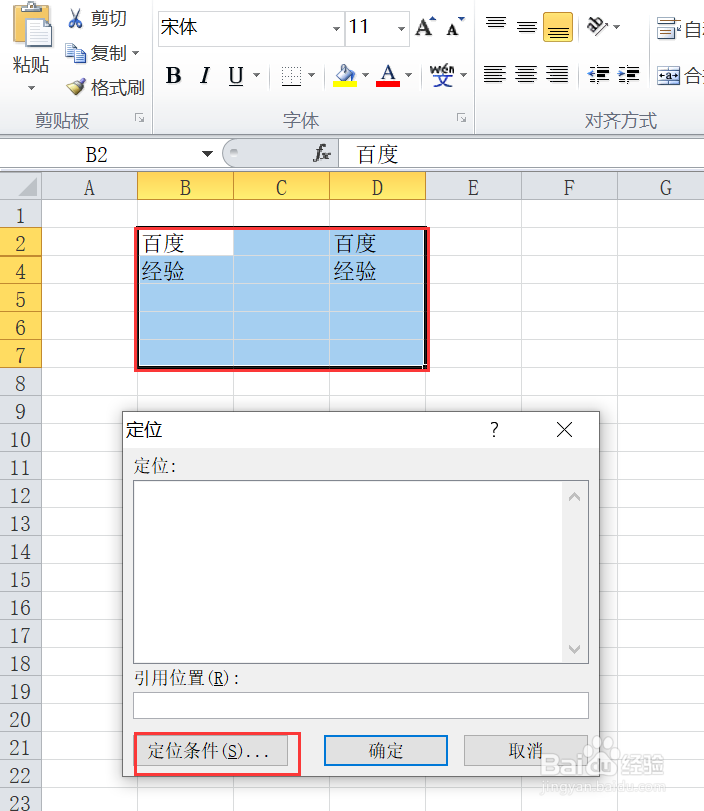
3、第三步:在定位条件中选择“可见单元格”,点击“确定”;
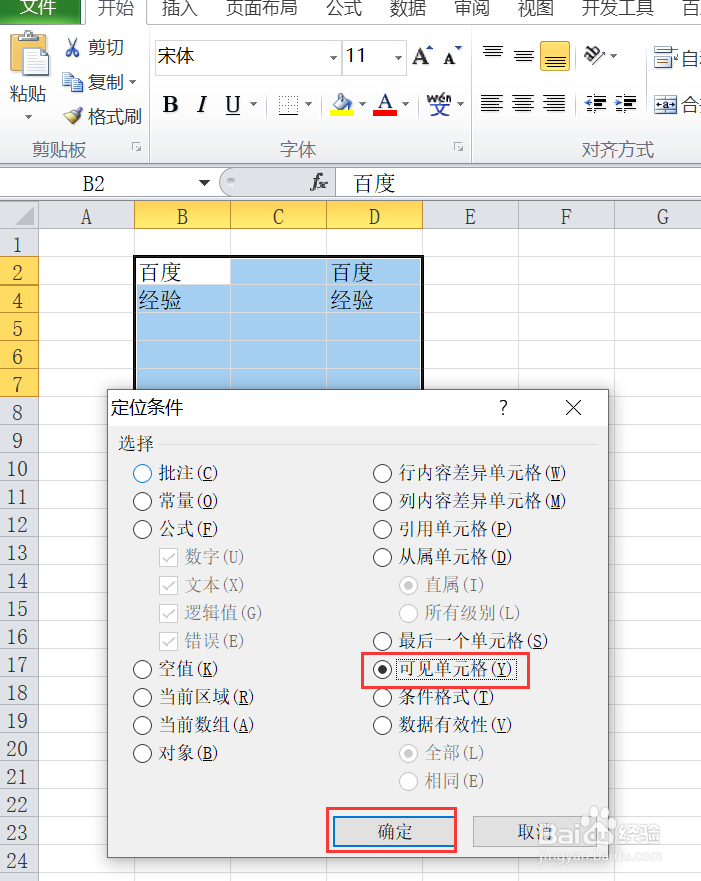
4、第四步:除第3行外的区域都被定位了。
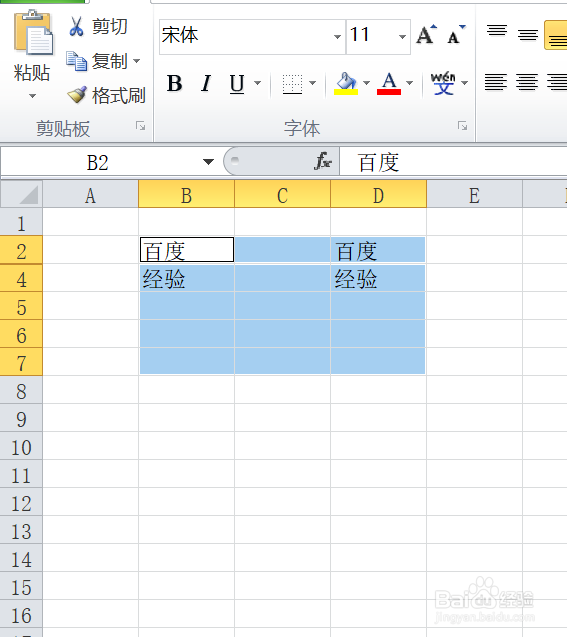
1、第一步:选中B2:D4单元格;按Ctrl+G,调出“定位”对话框;点击“定位条件”;
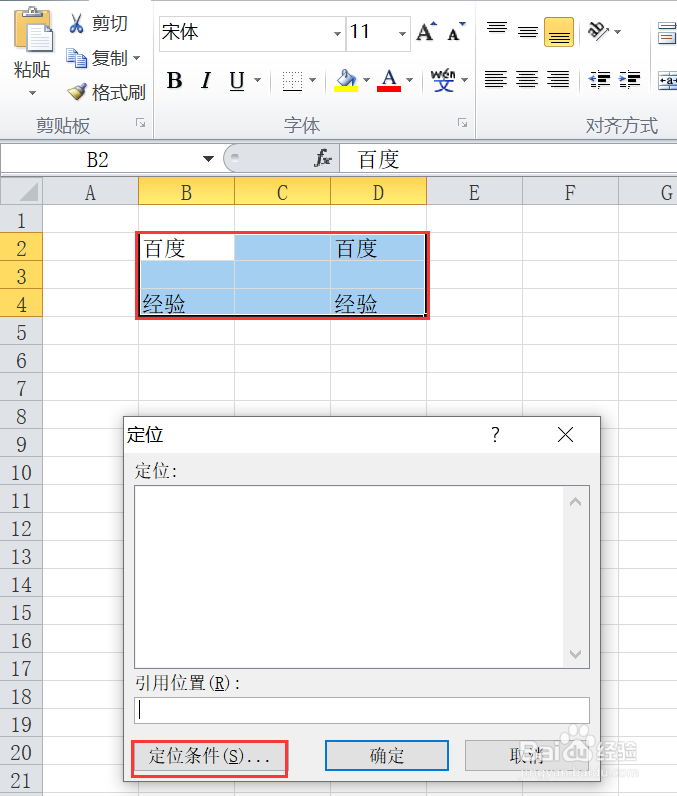
2、第二步:在定位条件中选择“空值”,点击“确定”;
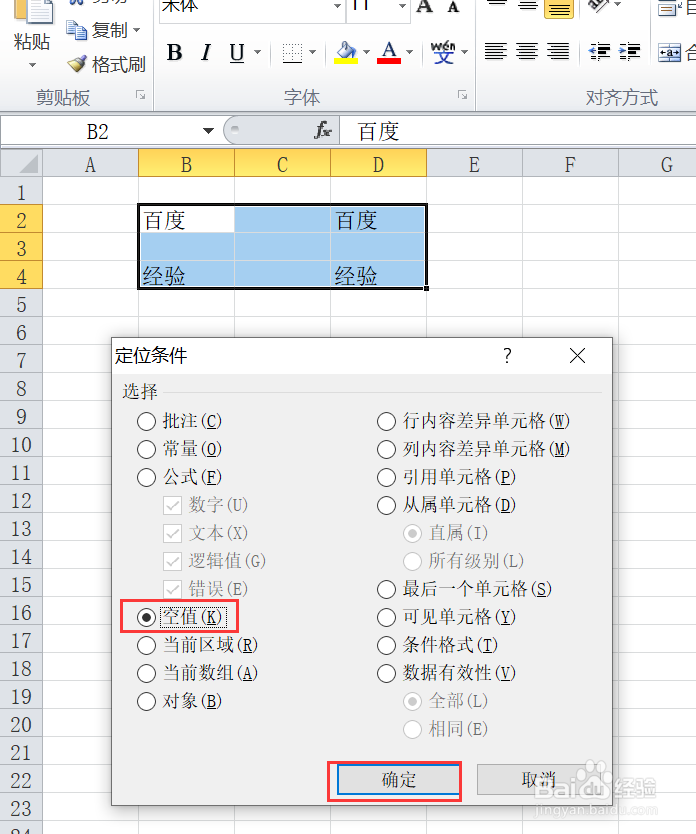
3、第三步:B2:D4区域内的空值都被定位了。
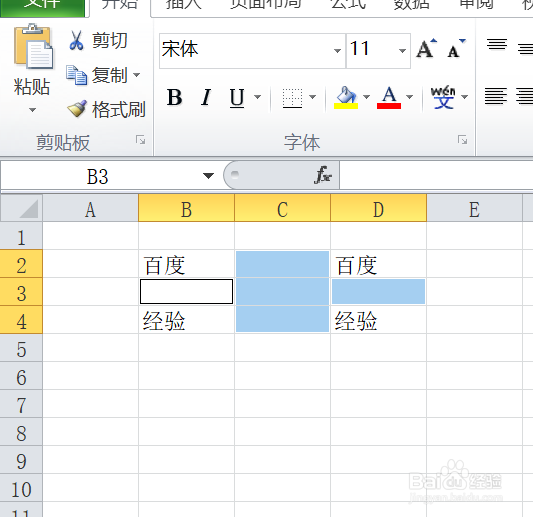
声明:本网站引用、摘录或转载内容仅供网站访问者交流或参考,不代表本站立场,如存在版权或非法内容,请联系站长删除,联系邮箱:site.kefu@qq.com。
阅读量:143
阅读量:160
阅读量:92
阅读量:189
阅读量:136